

Fra betjeningspanelet kan du skrive ut bilder fra et minnekort, lage kopier og skanne uten å bruke datamaskinen.
Betjeningspanelet består av berøringsskjermen (A) og knappene (B) som lyser.
Fra skjermbildet HJEM på berøringsskjermen får du tilgang til de ulike funksjonene på maskinen.
Skjermbildet HJEM består av tre separate skjermbilder. Du kan skifte mellom de enkelte skjermene for kopiering, utskrift av bilder eller skanning.
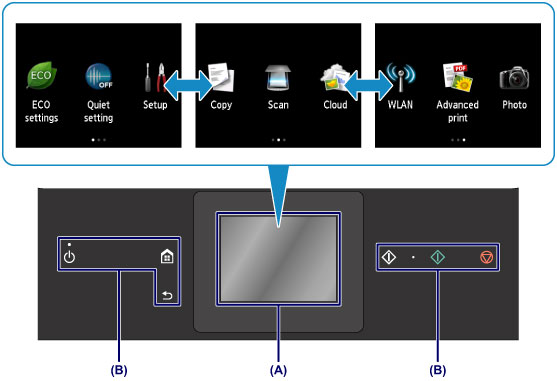
(A) berøringsskjerm
Berør lett en meny, knapp eller et ikon på skjermen med fingertuppen.
 Grunnleggende bruk av berøringsskjermen
Grunnleggende bruk av berøringsskjermen
(B) Knapper på betjeningspanelet
Hvilke knapper (B) som lyser på betjeningspanelet, avhenger av hvilket skjermbilde som vises. For å gjøre betjeningen enklere er det bare tilgjengelige knapper for det aktuelle skjermbildet som lyser.
Du velger en knapp ved å trykke lett på den med fingertuppen.
 Viktig! Viktig!Merknader til hvordan du bruker betjeningspanelet
|
Trykk lett på berøringsskjermen med fingertuppen, eller beveg fingeren for å få tilgang til ulike funksjoner og innstillinger.
 Viktig! Viktig!
- Kraftig trykk på berøringsskjermen. - Trykke på berøringsskjermen med noe annet enn fingeren (spesielt med spisse ting, som for eksempel kulepenner, blyanter eller stifter). - Trykke på berøringsskjermen med våte eller skitne hender. - Plassere noen som helst form for gjenstander på berøringsskjermen. |
Trykk på
Berør lett med fingertuppen og ta den straks bort.
Bruk for å velge en ting eller et bilde på skjermen.
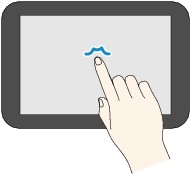
Berør
Berør lett med fingertuppen.
Fortsett å berøre forover- (eller bakover-)merket hvis du vil ha sammenhengende bevegelse gjennom menyer eller bilder.
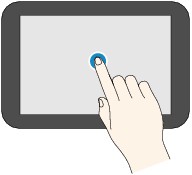
Dra fort
Dra fingeren raskt på skjerm opp, til venstre eller til høyre.
Bruk for å skifte mellom menyer eller bla forover eller bakover gjennom bilder.
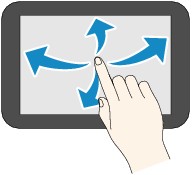
Dra
Berør skjermen lett mens du beveger fingeren oppover, til venstre eller til høyre.
Bruk for å vise lister med elementer eller til å flytte glidebrytere.
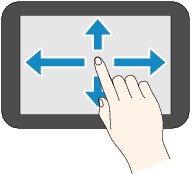
Eksempel: Bruke berøringsskjermen i skjermbildet for valg av bilde
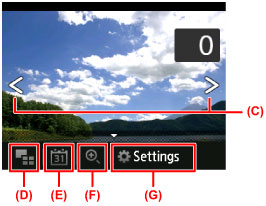
Dra fingeren raskt til venstre eller høyre på et bilde for å vise neste eller forrige bilde.
Du kan også tappe merkene (C) for å gjøre det samme. Hold trykket på ett av merkene (C) hvis du vil ha en sammenhengende bevegelse forover eller bakover gjennom bildene.
Tapp (D) hvis du vil bytte til en skjerm som viser flere bilder.
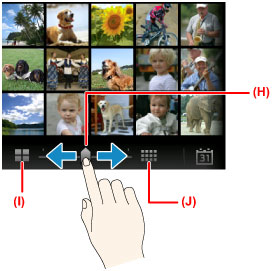
Dra glidebryteren (H) fra venstre til høyre for å endre antall bilder som vises på skjermen. Du kan også endre det ved å tappe (I) eller (J).
Tapp (E) for å vise skjermbildet Til den nyeste datoen (To most recent date).

Dra fingeren raskt til venstre eller høyre, og trykk lett på datoen til bilder du vil vise.
Tapp (F) for å forstørre/forminske bildet.
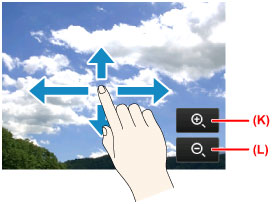
Tapp (K) for å forstørre bildet og (L) for å forminske det.
Dra fingeren på bildet for å vise delen du vil se.
Tapp (G) for å vise skjermbildet Innstillinger (Settings).
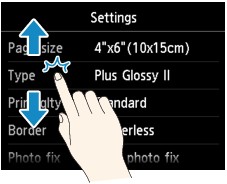

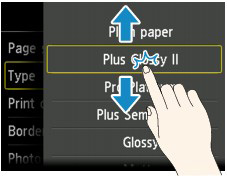
Dra skjermbildet opp eller ned, og trykk lett på elementet som du vil velge.
Dette åpner en ny liste med elementer. Dra det på samme måte, og trykk lett på en innstilling.
Øverst på siden |